1 Ändra kolumnbredd och radhöjd
|
|
|
- Viktor Martinsson
- för 9 år sedan
- Visningar:
Transkript
1 330 1 Ändra kolumnbredd och radhöjd När en cell innehåller mycket data så är det lämpligt att öka kolumnbredden eller radhöjden för att informationen ska bli lättare att läsa. Det finns också tillfällen när du vill minska kolumnbredd/radhöjd. I kalkylbladet figur 5.1 ser du att radrubrikerna i kolumn A är avhuggna där cellen slutar. 5.1 En Kolumn I arbetsboken Cyklar ska du nu ändra bredden på kolumn A så att radrubrikerna får plats. 1 Öppna arbetsboken C:\ECDL-utb2000\ Excel2000-utb\Cyklar. 2 Placera muspekaren på det streck som skiljer kolumnrubrikerna A och B åt (se figur 5.2). Kolumn E innehåller numeriska värden som inte får plats i sina celler. 3 När muspekaren har ändrat form till en dubbelriktad pil, tryck ner vänster musknapp och dra åt höger till önskad kolumnbredd. Släpp upp musknappen. 5.2 Excel arbetar efter vissa regler när information presenteras i ett kalkylblad och en av dem är att hela cellens innehåll endast visas om cellen närmast till höger är tom. Ett exempel är cell A1 vars hela innehåll visas eftersom cell B1 D1 är tomma. Tittar du på radrubrikerna med början i cell A4 så ser du att de är avhuggna vid cellslutet. Texten blir stympad eftersom det finns ett numeriskt värde i den angränsande högra cellen. När ett numeriskt värde inte får plats i cellen visar Excel en serie av #-symboler för att påvisa att innehållet är för långt för att passa in i cellen, se cellerna E4:E8 i bilden ovan. Om siffror eller text inte får plats i en cell så får du ändra kolumnbredden/radhöjden för att kunna se hela cellinnehållet. 1.1 Kolumnbredd I Excel finns det flera olika tekniker du kan använda dig av för att ändra kolumnbredden. Du kan göra ändringarna med hjälp av menykommandon eller med musen. Markören ändrar form när den placeras mellan två kolumnrubriker. När du drar muspekaren så kan du följa hur kolumnbredden ändrar sig i den informationsruta som presenteras. Du kan givetvis både minska och öka kolumnbredden med denna metod. Du kan enkelt få Excel att anpassa kolumnbredden efter den cell som har kolumnens längsta innehåll. Det gör du genom att placera muspekaren på det högra gränsstrecket mellan kolumnrubrikerna och dubbelklicka. Du ska nu ändra kolumnbredden så att den anpassas efter den cell som har längst innehåll. 4 Placera muspekaren på det streck som skiljer kolumnrubrikerna A och B åt. När muspekaren har ändrat form, dubbelklicka på vänster musknapp. Som du ser så anpassas kolumnbredden efter texten i cell A1. 330
2 MODUL 4 Microsoft Excel Ändra tillbaka kolumnbredden för kolumn A så att den stämmer med den längsta radrubriken i radintervallet 4 8. Nu ska du ändra bredden i kolumn E till exakt 11,5 teckens bredd. 3 Ange kolumnbredden 15 och tryck <Enter> Prova först att med hjälp av musen ändra kolumnbredden till 11,5. Som du ser så är det inte helt enkelt. Med kommandot Kolumnbredd i Snabbmenyn kan du ange en exakt kolumnbredd. 7 Högerklicka på kolumnrubriken E och i Snabbmenyn väljer du Kolumnbredd... 8 Ange kolumnbredden 11,5 och tryck <Enter>. 5.3 Med musen gör du så här: Markera kolumnrubrikerna i de aktuella kolumnerna (håll ner <Ctrl> om kolumnerna inte gränsar till varandra). Ändra bredden på en av dem och alla markerade kolumner ändras. 4 Prova. 5 Återställ kolumnbredden. Givetvis kan du även ändra kolumnbredd genom kommandon i menyraden. I Formatmenyn väljer du Kolumn och i undermenyn klickar du på kommandot Bredd. Flera Kolumner Du kan också ändra kolumnbredden på flera kolumner samtidigt. Nu ska du ändra bredden på kolumnerna B, C, D och E samtidigt. 1 För att få kolumnerna markerade placera muspekaren i kolumnrubriken på bokstaven B. Tryck ner vänster musknapp och dra från kolumnrubrik B till E. 2 Högerklicka på någon av de markerade kolumnrubriken och i Snabbmenyn väljer du Kolumnbredd Ändra radhöjd Att ändra radhöjden i ditt kalkylblad fungerar nästan på samma sätt som justering av kolumnbredden. Du kan välja att göra det genom att använda dig av kommandot Höjd som finns under menyvalet Rad i Formatmenyn eller med hjälp av musen. Excel anpassar automatiskt höjden efter storleken på det största tecknet som förekommer i raden. En rad Ska man ändra höjden på en rad är det enklast att använda sig av musen. Du ska nu skapa mer utrymme under rubrikerna på rad 3 i arbetsboken Cyklar. 331
3 332 1 Placera muspekaren på den nedre skiljelinjen i radrubriken för rad 4. För muspekaren försiktigt över skiljelinjen och var observant på när muspekaren ändrar form till en dubbelriktad pil (se figur 5.5). 2 Tryck ner vänster musknapp och ändra radhöjden för rad 4 till ca 25 punkter. (En punkt är en mätenhet som används inom typografin. Den är lika med 0,376 mm.) Med musen gör du så här: Markera radrubrikerna i de aktuella raderna. Ändra höjden på en av dem för att alla markerade rader skall ändras. 4 Prova. Som sagts tidigare så kan du även ändra radhöjd genom kommandon i menyraden. I Format-menyn väljer du Rad och i undermenyn klickar du på kommandot Höjd. Flera rader Ta bort och radera information När du arbetar med ett kalkylblad finns det tillfällen när du vill ta bort enstaka celler, en grupp av celler eller hela rader och kolumner. Att Ta bort en cell och att Radera en cell kan tyckas vara samma sak, men i Excel är skillnaden stor på de båda aktiviteterna. Ska du ändra höjden på flera rader samtidigt så markerar du de aktuella raderna (håll ner <Ctrl> om raderna inte gränsar till varandra) och väljer Radhöjd i Snabbmenyn. Du ska nu samtidigt ändra höjden på raderna 1, 2 och 3. Den nya höjden ska vara 20 punkter. 1 Markera raderna 1, 2 och 3. 2 Högerklicka på någon av de markerade raderna och välj kommandot Radhöjd... i Snabbmenyn. 3 Ange radhöjden 20. Tryck <Enter>. 5.6 Att Ta bort en cell innebär att cellen avlägsnas från kalkylbladet. Det kan liknas vid att ta bort en tegelsten från en mur, men till skillnad från muren så blir det inget hål i kalkylbladet, utan hålet fylls igen av celler underifrån eller från höger. Att Radera en cell innebär att cellen töms på sitt innehåll (eller format eller anteckningar). 2.1 Ta bort en cell När du tar bort en eller flera celler så flyttar sig celler underifrån eller från höger för att ersätta de borttagna cellerna. Nu ska du ta bort en cell i arbetsboken Cyklar. 1 Aktivera cell E3. Högerklicka och välj Ta bort... i Snabbmenyn. 332
4 MODUL 4 Microsoft Excel I dialogrutan Ta bort ser du till att alternativet Flytta celler uppåt är markerat (se figur 5.7.). Klicka OK. 5.7 Du ska nu rensa innehållet i cellintervallet E4:E7 med hjälp av Snabbmenyn. 2 Börja med att markera cellerna (E4:E7) som ska raderas Högerklicka på de markerade cellerna och i Snabbmenyn väljer du Radera innehåll. Kom ihåg att du alltid kan ångra dina 16 sista åtgärder med knappen»ångra» i verktygsfältet Standard. 2.2 Radera en cells innhåll Ska du bara byta ut en cells innehåll så finns det ingen anledning att först radera cellen. Aktivera cellen och skriv in den nya informationen, cellens gamla innehåll byts då ut. De lättaste sätten att radera en cell är att antingen använda <Delete>-tangenten eller kommandot Radera innehåll i Snabbmenyn. I arbetsboken Cyklar ska du nu rensa cell E3 med <Delete>-tangenten. 1 Aktivera cell E3. Tryck <Delete> och därefter <Enter>. När du använder <Delete>-tangenten eller kommandot Radera innehåll i Snabbmenyn så tar Excel bort informationen i cellen men ändrar inte på cellens format. Väljer du däremot Radera i Redigeramenyn så har du möjlighet att välja vad som ska tas bort i cellen. 5.8 OBSERVERA! Innehållet i en cell får aldrig raderas genom att trycka <Mellanslag> + <Enter>. Anledningen är att cellen då innehåller tecknet mellanslag, vilket ger värdefel vid beräkningar. 2.3 Ta bort rader och kolumner Att ta bort rader och kolumner fungerar på samma sätt. Enklast tar du bort raden/ kolumnen genom att klicka på rad-/kolumnrubriken med höger musknapp och i Snabbmenyn välja Ta bort. Du ska nu ta bort rad 7 i kalkylbladet. Vi ska också kontrollera vad som sker om raden innehåller en cell som ingår i en formel. 1 Börja med att aktivera cell B9 och summera värdena i cellerna B4:B8 med hjälp av knappen»autosumma» i verktygsfältet Standard. 2 Klicka med höger musknapp på radrubriken till rad 7 och välj Ta bort i Snabbmenyn (se figur 5.9). 3 Kontrollera nu cellreferensen hos summaformeln i cell B8. Med kommandot Radera i Redigera-menyn kan du välja vad som ska tas bort i markerad cell. 333
5 Nu infogas en ny rad som får radrubriken 5. 2 Skriv informationen som i figur 5.10 i cellerna A6 t o m D6. Nu anpassar sig summaformeln i cell B9 efter det nya antalet rader Som du ser så har summan i cell B8 minskats med det värde som fanns i cellen B7. Om du använde dig av funktionen Autosumma så ändrar Excel automatiskt summaformeln så att den passar det nya antalet rader. Samma sak gäller för kolumner som tas bort. Behåll summeringen i cell B8 till nästa övning. När du tar bort rader/kolumner så flyttar Excel andra celler uppåt eller åt vänster för att fylla i det borttagna området i kalkylbladet. OBSERVERA! Var försiktig när du tar bort en hel rad eller kolumn. Kom ihåg att kalkylbladet består av 256 kolumner samt ca rader. När du tar bort en rad så försvinner innehållet i 256 celler. Så försäkra dig om att ingen cell innehåller viktig information i det område du ska rensa. 3 Studera cellreferenserna i cell B9. Spara arbetsboken. 4 Flytta och kopiera Du kan flytta och kopiera information med hjälp av tangentbordet, men som med många andra operationer i Excel så är det enklare att använda sig av musen. När information flyttas från en cell till en annan så raderas innehållet i den cell som är källan och återskapas i den cell som har utsetts till målet. Om däremot information kopieras mellan två celler så skapas en dubblett av innehållet i den cell som är källan och duplikatet placeras i någon annan cell. Resultatet blir två celler med exakt samma innehåll. 3 Infoga rader och kolumner Precis som du kan ta bort rader och kolumner från ett kalkylblad så kan du infoga dem. Det fungerar på samma sätt för rader som för kolumner. Du högerklickar på den rad som du vill ska ligga under den infogade raden eller den kolumn som ska ligga till höger om den infogade kolumnen. Därefter väljer du Infoga i Snabbmenyn. Du ska nu infoga en ny rad för Barncyklar. 1 Högerklicka på radrubriken till rad 6 och välj Infoga i Snabbmenyn. Funktionen "Urklipp i Office" Excel 2000 (tillsammans med de övriga programmen i Office 2000) använder sig av en speciell urklippsfunktion. Funktionen gör det möjligt att lagra informationen från flera kopieringar/urklipp och därefter klistra in dem. Om verktygsfältet Urklipp visas så stäng det
Information efter genomgång av Microsoft Excel 2010
 Information efter genomgång av Microsoft Excel 2010 Här följer lite information om vad vi gick igenom på en datastuga på biblioteket i Åkersberga. Excel är ett kalkylprogram. Förutom rena kalkyler kan
Information efter genomgång av Microsoft Excel 2010 Här följer lite information om vad vi gick igenom på en datastuga på biblioteket i Åkersberga. Excel är ett kalkylprogram. Förutom rena kalkyler kan
Diagram. I detta kapitel lär du dig: m Diagrammets beståndsdelar. m Att skapa både inbäddat diagram och diagramblad. m Att ändra diagramform.
 1 Diagram Med diagram kan du presentera information på ett effektivt sätt. Eftersom datan visas grafiskt så kan betraktaren ta till sig mycket information på en gång. Microsoft Excel har ett kraftfullt
1 Diagram Med diagram kan du presentera information på ett effektivt sätt. Eftersom datan visas grafiskt så kan betraktaren ta till sig mycket information på en gång. Microsoft Excel har ett kraftfullt
KALKYL OCH DIAGRAM. Kalkylbladet. 170 Datorkunskap Kalkyl och diagram
 170 Datorkunskap Kalkyl och diagram KALKYL OCH DIAGRAM När du behöver göra beräkningar, diagram eller sammanställa större mängder data använder du Excel. Kalkylbladet Ett Excel-dokument kallas även för
170 Datorkunskap Kalkyl och diagram KALKYL OCH DIAGRAM När du behöver göra beräkningar, diagram eller sammanställa större mängder data använder du Excel. Kalkylbladet Ett Excel-dokument kallas även för
Grunderna i Excel. Identifiera gränssnittsobjekt som du kan använda för att utföra vanliga uppgifter.
 Grunderna i Excel Excel är ett effektivt program för kalkylblad och dataanalys, men för att kunna använda det på bästa sätt måste du först förstå grunderna. I de här självstudierna beskrivs vissa av de
Grunderna i Excel Excel är ett effektivt program för kalkylblad och dataanalys, men för att kunna använda det på bästa sätt måste du först förstå grunderna. I de här självstudierna beskrivs vissa av de
a) Skapa en ny arbetsbok. b) Skriv in text och värden och ändra kolumnbredd enligt nedan.
 102 Datorkunskap Kalkyl och diagram, övningar Kalkylbladet 1 Skriva in text och värden 170 172 a) Skapa en ny arbetsbok. b) Skriv in text och värden och ändra kolumnbredd enligt nedan. c) Ändra Torget
102 Datorkunskap Kalkyl och diagram, övningar Kalkylbladet 1 Skriva in text och värden 170 172 a) Skapa en ny arbetsbok. b) Skriv in text och värden och ändra kolumnbredd enligt nedan. c) Ändra Torget
KeyControl Sök person, nyckel eller cylinder
 5 Sök person, nyckel eller cylinder 5.1 Sök person Det finns två huvudmetoder att söka person. Metod 1. Genom att bara skriva in t ex namn eller anställningsnummer direkt på tangentbordet. Sökning sker
5 Sök person, nyckel eller cylinder 5.1 Sök person Det finns två huvudmetoder att söka person. Metod 1. Genom att bara skriva in t ex namn eller anställningsnummer direkt på tangentbordet. Sökning sker
4 Kolumn Kalkylbladet är uppdelat i rader (horisontellt) och kolumner (vertikalt). Där dessa möts finns alltid en cell.
 Lathund för Microsoft Excel 1 2 9 4 Kolumn Kalkylbladet är uppdelat i rader (horisontellt) och kolumner (vertikalt). Där dessa möts finns alltid en cell. Innehåll Autofyll Celler Diagram Ändra diagramtyp
Lathund för Microsoft Excel 1 2 9 4 Kolumn Kalkylbladet är uppdelat i rader (horisontellt) och kolumner (vertikalt). Där dessa möts finns alltid en cell. Innehåll Autofyll Celler Diagram Ändra diagramtyp
Rapportgenerator handbok
 Rapportgenerator handbok Beskrivning av fönstret Fältlistan Uppe till vänster visas fältlistan för det nuvarande registret. För att hitta de övriga registren klickar du på höger/vänster pilarna. Man kan
Rapportgenerator handbok Beskrivning av fönstret Fältlistan Uppe till vänster visas fältlistan för det nuvarande registret. För att hitta de övriga registren klickar du på höger/vänster pilarna. Man kan
Grundkurs 2 IKT. Dan Haldin Ålands lyceum
 Grundkurs 2 IKT Dan Haldin Ålands lyceum IT 2 GRUNDKURS 2 I DATABEHANDLING VID ÅLANDS LYCEUM I den här boken kommer du att lära dig de program som behövs för att klara Datakörkortets Modul 4 (Microsoft
Grundkurs 2 IKT Dan Haldin Ålands lyceum IT 2 GRUNDKURS 2 I DATABEHANDLING VID ÅLANDS LYCEUM I den här boken kommer du att lära dig de program som behövs för att klara Datakörkortets Modul 4 (Microsoft
Lista och Pivottabell
 22 Lista och Pivottabell 6 Om Pivottabell Pivottabell är ett verktyg som ger dig möjlighet att enkelt summera och analysera stora informationsmängder i ett kalkylblad. I Pivottabellen kan du bland annat
22 Lista och Pivottabell 6 Om Pivottabell Pivottabell är ett verktyg som ger dig möjlighet att enkelt summera och analysera stora informationsmängder i ett kalkylblad. I Pivottabellen kan du bland annat
TABELLHANTERING. Formler, fungerar det att ha i tabeller?
 TABELLHANTERING Formler, fungerar det att ha i tabeller? Detta lilla kompendium går igenom skillnader i tabeller mellan olika program. Eftersom det finns skillnader på hur tabeller fungerar så skall jag
TABELLHANTERING Formler, fungerar det att ha i tabeller? Detta lilla kompendium går igenom skillnader i tabeller mellan olika program. Eftersom det finns skillnader på hur tabeller fungerar så skall jag
Microsoft Office Excel, Grundkurs 1. Introduktion
 Dokumentation - Kursmaterial Innehåll 1. Introduktion 1.1. Programfönster 1.2. Inskrift och redigering 1.3. Cellformat 1.4. Arbeta med formler Kursövning E1.xlsx Egna Övningar E1E.xlsx - OnePRO IT, Bengt
Dokumentation - Kursmaterial Innehåll 1. Introduktion 1.1. Programfönster 1.2. Inskrift och redigering 1.3. Cellformat 1.4. Arbeta med formler Kursövning E1.xlsx Egna Övningar E1E.xlsx - OnePRO IT, Bengt
Övning 2: I cellerna B19 och F26 ska du beräkna den totala ytan för respektive hus. I cell C28 den totala ytan, för båda husen.
 VT -09 Excelövningar KY Eslöv Öppna filen Excelövningar.xls. Det är en Excelfil som innehåller alla de övningar jag har gjort, som är av allmän karaktär, dvs. beräkningar och kalkyler, men t ex inte diagram.
VT -09 Excelövningar KY Eslöv Öppna filen Excelövningar.xls. Det är en Excelfil som innehåller alla de övningar jag har gjort, som är av allmän karaktär, dvs. beräkningar och kalkyler, men t ex inte diagram.
Tolv dagar med Microsoft Office Excel 2007
 Tolv dagar med Microsoft Office Excel 2007 Innehållsförteckning Rundtur. Gränssnitt 2 Formatering 4 Kolumner och autofyll 5 Formler 6 Funktioner 7 Diagram 8 Utskrift 9 Rundtur. Databaser 10 Sök och ersätt
Tolv dagar med Microsoft Office Excel 2007 Innehållsförteckning Rundtur. Gränssnitt 2 Formatering 4 Kolumner och autofyll 5 Formler 6 Funktioner 7 Diagram 8 Utskrift 9 Rundtur. Databaser 10 Sök och ersätt
Komma iga ng med formler och funktioner
 Komma iga ng med formler och funktioner Det kan vara både krångligt och tidskrävande att utföra beräkningar, både enkla och mer komplexa. Med funktionerna och formlerna i Excel blir det mycket lättare.
Komma iga ng med formler och funktioner Det kan vara både krångligt och tidskrävande att utföra beräkningar, både enkla och mer komplexa. Med funktionerna och formlerna i Excel blir det mycket lättare.
Läs detta innan du fortsätter, eller skriv ut det, klicka runt lite och läs samtidigt.
 Bruksanvisning Installera CubeBiz... 2 Välj språk... 2 När du vill köra testversionen i 15 dagar... 3 När du köper en CubeBiz-licens... 3 Registrera en giltig licensnyckel... 3 Starta ett nytt projekt...
Bruksanvisning Installera CubeBiz... 2 Välj språk... 2 När du vill köra testversionen i 15 dagar... 3 När du köper en CubeBiz-licens... 3 Registrera en giltig licensnyckel... 3 Starta ett nytt projekt...
NRS Excelrapporter. Välj Export av data. Gör dina val.
 NRS Excelrapporter Välj Export av data Gör dina val. När du fått fram din rapport i Excel, så väljer du Spara som och ger filen ett tydligt namn, t.ex. Initialt, Avslut respektive Uppföljning Välj sedan
NRS Excelrapporter Välj Export av data Gör dina val. När du fått fram din rapport i Excel, så väljer du Spara som och ger filen ett tydligt namn, t.ex. Initialt, Avslut respektive Uppföljning Välj sedan
Kapitel 10 Matriser. Beräkning med hjälp av matriser. Redigering av matriser
 Anteckningar Kapitel 10 Matriser Beräkning med hjälp av matriser Redigering av matriser I detta kapitel behandlas matrisberäkning vilket är lämpligt att ta till då du ska utföra beräkningar som ger flera
Anteckningar Kapitel 10 Matriser Beräkning med hjälp av matriser Redigering av matriser I detta kapitel behandlas matrisberäkning vilket är lämpligt att ta till då du ska utföra beräkningar som ger flera
PLATINA 1(23) Platina, för nya nämndsekreterare
 1(23) Platina, för nya nämndsekreterare 2(23) INNEHÅLLSFÖRTECKNING NAVIGERING PÅ STARTSIDAN ------------------------------------------------------------ 3 HANTERA INSTANS ----------------------------------------------------------------------------
1(23) Platina, för nya nämndsekreterare 2(23) INNEHÅLLSFÖRTECKNING NAVIGERING PÅ STARTSIDAN ------------------------------------------------------------ 3 HANTERA INSTANS ----------------------------------------------------------------------------
Ett enkelt Kalkylexempel - Fruktaffären
 Ett enkelt Kalkylexempel - Fruktaffären Öppna en ny arbetsbok genom att gå upp i Arkivmenyn och där välja Nytt ange Arbetsbok. Eller klicka på knappen för ny arbetsbok. Du skall nu göra en kalkyl för ett
Ett enkelt Kalkylexempel - Fruktaffären Öppna en ny arbetsbok genom att gå upp i Arkivmenyn och där välja Nytt ange Arbetsbok. Eller klicka på knappen för ny arbetsbok. Du skall nu göra en kalkyl för ett
Resurscentrum för kommunikation Dako 2015. SymWriter 2. Minimanual
 Resurscentrum för kommunikation Dako 2015 SymWriter 2 Minimanual Symboler som stöd till det du skriver 2 F9 Byt symbol 2 F11 Skapa nya ord/symboler 3 Spara ändringar i ordlista 4 Specifikationer grammatik
Resurscentrum för kommunikation Dako 2015 SymWriter 2 Minimanual Symboler som stöd till det du skriver 2 F9 Byt symbol 2 F11 Skapa nya ord/symboler 3 Spara ändringar i ordlista 4 Specifikationer grammatik
INNEHÅLL DEL 2 FORMATERA KALKYL DEL 1 SKAPA KALKYL
 1. INTRODUKTION TILL EXCEL 2008... 5 A. Docendo-pedagogiken...6 B. Hämta övningsfiler...7 C. Starta programmet...8 D. Avsluta programmet...8 E. Programfönstret...9 F. Elementgalleriet...10 G. Verktygslådan...11
1. INTRODUKTION TILL EXCEL 2008... 5 A. Docendo-pedagogiken...6 B. Hämta övningsfiler...7 C. Starta programmet...8 D. Avsluta programmet...8 E. Programfönstret...9 F. Elementgalleriet...10 G. Verktygslådan...11
Resurscentrum för kommunikation Dako 2013. SymWriter. Minimanual
 Resurscentrum för kommunikation Dako 2013 SymWriter Minimanual Symboler som stöd till det du skriver 2 F9 - Byt symbol 2 F11 - Skapa nya ord/symboler 3 Spara ändringar i ordlista 4 Specifikationer grammatik
Resurscentrum för kommunikation Dako 2013 SymWriter Minimanual Symboler som stöd till det du skriver 2 F9 - Byt symbol 2 F11 - Skapa nya ord/symboler 3 Spara ändringar i ordlista 4 Specifikationer grammatik
PNSPO! Exporterar och Importerar texter från CX- Designer. 20 mars 2012 OMRON Corporation
 Exporterar och Importerar texter från CX- Designer 20 mars 2012 OMRON Corporation 2/25 Läs detta innan du bläddrar vidare: PNSPO! Denna bok är avsedd som ett tillägg till de ursprungliga manualerna för
Exporterar och Importerar texter från CX- Designer 20 mars 2012 OMRON Corporation 2/25 Läs detta innan du bläddrar vidare: PNSPO! Denna bok är avsedd som ett tillägg till de ursprungliga manualerna för
Migrera till Word 2010
 I den här guiden Microsoft Microsoft Word 2010 skiljer sig rent utseendemässigt mycket, så vi har skapat den här guiden för att hjälpa dig att snabbare lära dig programmet. Här kan du läsa om de viktigaste
I den här guiden Microsoft Microsoft Word 2010 skiljer sig rent utseendemässigt mycket, så vi har skapat den här guiden för att hjälpa dig att snabbare lära dig programmet. Här kan du läsa om de viktigaste
Snabbkommandon och andra nyttigheter i Calc
 Snabbkommandon och andra nyttigheter i Calc Markera... en enstaka cell. Klicka på cellen eller använd Piltangenterna. ett cellområde. Klicka på den första (övre vänstra ) cellen i området och dra sedan
Snabbkommandon och andra nyttigheter i Calc Markera... en enstaka cell. Klicka på cellen eller använd Piltangenterna. ett cellområde. Klicka på den första (övre vänstra ) cellen i området och dra sedan
1 Skapa Tabell...2. 2 Skapa Relationer...20. 3 Redigera Relationer...24. 4 Redigera Fält i Tabell...26. 5 Lägga till Poster i Tabell...
 Kapitel 5 Tabell 1 Skapa Tabell...2 1.1 Tabellfönstret... 4 1.2 Fältegenskaper... 8 1.3 Primärnyckel... 11 1.4 Spara Tabell... 12 1.5 Tabellguiden... 12 2 Skapa Relationer...20 3 Redigera Relationer...24
Kapitel 5 Tabell 1 Skapa Tabell...2 1.1 Tabellfönstret... 4 1.2 Fältegenskaper... 8 1.3 Primärnyckel... 11 1.4 Spara Tabell... 12 1.5 Tabellguiden... 12 2 Skapa Relationer...20 3 Redigera Relationer...24
Microsoft Excel Grundkurs
 Microsoft Excel Grundkurs Excelfönstret Excels menyrad. Excels Verrktygsfält: Den övre raden heter Standard och innehåller knappar för att öppna, stänga, skriva ut mm. Den undre heter Formatera och används
Microsoft Excel Grundkurs Excelfönstret Excels menyrad. Excels Verrktygsfält: Den övre raden heter Standard och innehåller knappar för att öppna, stänga, skriva ut mm. Den undre heter Formatera och används
Kapitel 1 Introduktion Microsoft Excel 2003. Kapitel 2 Arbetsbok och kalkylblad
 Excel 2003 Grundkurs Innehåll Läs detta först 1 Kursens mål... X 2 Kursmaterialets uppläggning... X 3 Kursmaterialets utformning... XI 4 Installation av övningsfi ler... XI 5 Facit... XII 6 Innehåll på
Excel 2003 Grundkurs Innehåll Läs detta först 1 Kursens mål... X 2 Kursmaterialets uppläggning... X 3 Kursmaterialets utformning... XI 4 Installation av övningsfi ler... XI 5 Facit... XII 6 Innehåll på
Rapportmallen är uppbyggd med omslag, titelsida, sidor för förord, sammanfattning och innehåll, samt en sida där du ska börja skriva din text.
 Att använda Energiforsks rapportmall Rapportmallen är uppbyggd med omslag, titelsida, sidor för förord, sammanfattning och innehåll, samt en sida där du ska börja skriva din text. Titelsida På omslags-
Att använda Energiforsks rapportmall Rapportmallen är uppbyggd med omslag, titelsida, sidor för förord, sammanfattning och innehåll, samt en sida där du ska börja skriva din text. Titelsida På omslags-
Kapitel 2 Vägg/golv... 3
 2014.02.21 1 Vägg/golv Kapitel 2 Kapitel Innehåll... Sida Kapitel 2 Vägg/golv... 3 Yttervägg... 3 Golv... 8 Anpassa vägg till platta på mark... 12 Innervägg... 14 Hur ser väggarna ut?... 19 Ångra/göra
2014.02.21 1 Vägg/golv Kapitel 2 Kapitel Innehåll... Sida Kapitel 2 Vägg/golv... 3 Yttervägg... 3 Golv... 8 Anpassa vägg till platta på mark... 12 Innervägg... 14 Hur ser väggarna ut?... 19 Ångra/göra
Datorövning 1 Statistik med Excel (Office 2007, svenska)
 Datorövning 1 Statistik med Excel (Office 2007, svenska) I processövningen som ni ska genomföra ingår det att konstruera samt sammanställa en enkät. Denna sammanställning ska göras med hjälp av programmet
Datorövning 1 Statistik med Excel (Office 2007, svenska) I processövningen som ni ska genomföra ingår det att konstruera samt sammanställa en enkät. Denna sammanställning ska göras med hjälp av programmet
LATHUND EXCEL XP. RXK Läromedel, Tel: 08-580 886 00, Fax: 08-580 886 08 www.rxk.se, e-post: info@rxk.se
 LATHUND EXCEL XP RXK Läromedel, Tel: 08-580 886 00, Fax: 08-580 886 08 www.rxk.se, e-post: info@rxk.se Detta material är författat av RXK Läromedel. Mångfaldigande av någon del av eller hela innehållet
LATHUND EXCEL XP RXK Läromedel, Tel: 08-580 886 00, Fax: 08-580 886 08 www.rxk.se, e-post: info@rxk.se Detta material är författat av RXK Läromedel. Mångfaldigande av någon del av eller hela innehållet
Sortera och filtrera listor
 Sortera och filtrera listor Excel är ett kraftfullt kalkylprogram, men det är också idealiskt för att skapa och hantera listor. En lista kan innehålla allt från e-postadresser till lagerartiklar, men för
Sortera och filtrera listor Excel är ett kraftfullt kalkylprogram, men det är också idealiskt för att skapa och hantera listor. En lista kan innehålla allt från e-postadresser till lagerartiklar, men för
ADAD-net. Användarmanual INDIVIDEN. Råbe och Kobberstad Februari 2010
 ADAD-net Användarmanual INDIVIDEN Råbe och Kobberstad Februari 2010 1 INNEHÅLLSFÖRTECKNING INNEHÅLLSFÖRTECKNING... 1 INLOGGNING OCH BEHÖRIGHETER... 2 STARTA PROGRAMMET OCH LOGGA IN... 2 BEHÖRIGHETSSYSTEM...
ADAD-net Användarmanual INDIVIDEN Råbe och Kobberstad Februari 2010 1 INNEHÅLLSFÖRTECKNING INNEHÅLLSFÖRTECKNING... 1 INLOGGNING OCH BEHÖRIGHETER... 2 STARTA PROGRAMMET OCH LOGGA IN... 2 BEHÖRIGHETSSYSTEM...
Manual Introduktionskurs SiteVision
 Manual Introduktionskurs SiteVision sidan 1 Manual Introduktionskurs SiteVision 20141125 Version 3 Innehållsförteckning Logga in 2 Redigera text 3 Om bilder på ale.se 6 Lägga till en bild 7 Lägga till
Manual Introduktionskurs SiteVision sidan 1 Manual Introduktionskurs SiteVision 20141125 Version 3 Innehållsförteckning Logga in 2 Redigera text 3 Om bilder på ale.se 6 Lägga till en bild 7 Lägga till
Grundläggande Ordbehandling Microsoft Word
 Grundläggande Ordbehandling Microsoft Word Programfönstret Namnlist Verktygsfält Menyrad Vågrät linjal Lodrät linjal Rullningslist Statusfält Menyer och Verktygsfält Visa eller dölja ett verktygsfält Högerklicka
Grundläggande Ordbehandling Microsoft Word Programfönstret Namnlist Verktygsfält Menyrad Vågrät linjal Lodrät linjal Rullningslist Statusfält Menyer och Verktygsfält Visa eller dölja ett verktygsfält Högerklicka
I högskolans nätverk hittar du programmet PowerPoint genom Startmenyn, Huvudmeny XP, Kontorsprogram, Microsoft Office, Microsoft PowerPoint.
 Microsoft PowerPoint I högskolans nätverk hittar du programmet PowerPoint genom Startmenyn, Huvudmeny XP, Kontorsprogram, Microsoft Office, Microsoft PowerPoint. Allmänt Det första du ser i programmet
Microsoft PowerPoint I högskolans nätverk hittar du programmet PowerPoint genom Startmenyn, Huvudmeny XP, Kontorsprogram, Microsoft Office, Microsoft PowerPoint. Allmänt Det första du ser i programmet
Att göra investeringskalkyler med hjälp av
 MIO040 Industriell ekonomi FK 2013-02-21 Inst. för Teknisk ekonomi och Logistik Mona Becker Att göra investeringskalkyler med hjälp av Microsoft Excel 2007 Förord Föreliggande PM behandlar hur man gör
MIO040 Industriell ekonomi FK 2013-02-21 Inst. för Teknisk ekonomi och Logistik Mona Becker Att göra investeringskalkyler med hjälp av Microsoft Excel 2007 Förord Föreliggande PM behandlar hur man gör
InPrint. Grunderna för hur du kommer igång och arbetar med Communicate: InPrint. Habilitering & Hjälpmedel
 InPrint Grunderna för hur du kommer igång och arbetar med Communicate: InPrint Habilitering & Hjälpmedel Förord Communicate InPrint är ett program du använder för att skapa material för utskrift. Du kan
InPrint Grunderna för hur du kommer igång och arbetar med Communicate: InPrint Habilitering & Hjälpmedel Förord Communicate InPrint är ett program du använder för att skapa material för utskrift. Du kan
Grundkurs 2 IKT. Dan Haldin Ålands lyceum
 Grundkurs 2 IKT Dan Haldin Ålands lyceum KALKYLERING MED MICROSOFT OFFICE EXCEL... 4 Användning av funktioner i Microsoft Excel... 4 LETARAD FUNKTIONEN... 5 OM funktionen... 8 Mer Diagramhantering...10
Grundkurs 2 IKT Dan Haldin Ålands lyceum KALKYLERING MED MICROSOFT OFFICE EXCEL... 4 Användning av funktioner i Microsoft Excel... 4 LETARAD FUNKTIONEN... 5 OM funktionen... 8 Mer Diagramhantering...10
Inledning till OpenOffice Calculator Datorlära 2 FK2005
 Inledning till OpenOffice Calculator Datorlära 2 FK2005 Mål Lära sig att skapa och använda ett räkneblad med OpenOffice Calculator Beräkna medelvärde och standardavvikelsen med räknebladet Producera en
Inledning till OpenOffice Calculator Datorlära 2 FK2005 Mål Lära sig att skapa och använda ett räkneblad med OpenOffice Calculator Beräkna medelvärde och standardavvikelsen med räknebladet Producera en
STADSBYGGNADSFÖRVALTNINGEN. Aktivitetsstöd. Behörigheten Föreningsadministratör. Datum: 2015-09-22 Version 2. Sidan 1 (30)
 Aktivitetsstöd Behörigheten Föreningsadministratör Datum: 2015-09-22 Version 2 Sidan 1 (30) Innehållsförteckning 1. Aktivitetsstöd - Inledning... 3 1.1 Användare - Webbadress tillre Aktivitetsstöd... 3
Aktivitetsstöd Behörigheten Föreningsadministratör Datum: 2015-09-22 Version 2 Sidan 1 (30) Innehållsförteckning 1. Aktivitetsstöd - Inledning... 3 1.1 Användare - Webbadress tillre Aktivitetsstöd... 3
Instruktion 1. I var och en av dessa celler kan man mata in något av följande:
 Instruktion 1. Kalkylprogrammen används till allt från vardagliga till mer komplicerade beräkningar. Du kan använda kalkylbladet till att lägga upp alltifrån en enkel hushållsbudget till ett bokföringssystem
Instruktion 1. Kalkylprogrammen används till allt från vardagliga till mer komplicerade beräkningar. Du kan använda kalkylbladet till att lägga upp alltifrån en enkel hushållsbudget till ett bokföringssystem
Elisabeth Bejefalk IT-Assistent Avesta kommun
 Elisabeth Bejefalk IT-Assistent Avesta kommun Du ska nu få lära dig hur du enkelt kan göra ett bildspel i PowerPoint. Utifrån det du snart har lärt dig kan du sen göra mer avancerade bildspel genom att
Elisabeth Bejefalk IT-Assistent Avesta kommun Du ska nu få lära dig hur du enkelt kan göra ett bildspel i PowerPoint. Utifrån det du snart har lärt dig kan du sen göra mer avancerade bildspel genom att
Grundkurs för Microsoft Excel 2003
 1 (224) Grundkurs för Microsoft Excel 2003 Med detta kursmaterial hoppas jag att du får en rolig och givande introduktion till kalkylprogrammet Excel. Efter att du gått igenom kursmaterialet ska du ha
1 (224) Grundkurs för Microsoft Excel 2003 Med detta kursmaterial hoppas jag att du får en rolig och givande introduktion till kalkylprogrammet Excel. Efter att du gått igenom kursmaterialet ska du ha
Datorövning 1 Calc i OpenOffice 1
 Datorövning 1 Calc i OpenOffice 1 1 OpenOffice Calc Till förmån för de som följer kursen Fysikexperiment för lärare skall vi här gå igenom några få exempel på hur OO Calc (motsvarar MS Excel) kan användas
Datorövning 1 Calc i OpenOffice 1 1 OpenOffice Calc Till förmån för de som följer kursen Fysikexperiment för lärare skall vi här gå igenom några få exempel på hur OO Calc (motsvarar MS Excel) kan användas
SÅindex 5 i Microsoft Excel 2010
 Installera/uppdatera/aktivera SÅindex 5 i Microsoft Excel 2010 Översikt SÅindex 5 är ett tillägg till Microsoft Excel. I SÅindex 5 finns en särskild fil som är en tilläggsfil (en addin). Filen heter Sindex5.xlam.
Installera/uppdatera/aktivera SÅindex 5 i Microsoft Excel 2010 Översikt SÅindex 5 är ett tillägg till Microsoft Excel. I SÅindex 5 finns en särskild fil som är en tilläggsfil (en addin). Filen heter Sindex5.xlam.
Handledning till VIS. Verksamhets Informations System. Februari 2016 VIS förvaltningsgrupp
 Handledning till VIS Verksamhets Informations System Februari 2016 VIS förvaltningsgrupp Innehållsförteckning Introduktion till VIS... 3 Starta QlikView... 3 Inloggning... 3 Utloggning... 3 Startsidan
Handledning till VIS Verksamhets Informations System Februari 2016 VIS förvaltningsgrupp Innehållsförteckning Introduktion till VIS... 3 Starta QlikView... 3 Inloggning... 3 Utloggning... 3 Startsidan
Datorövning 1 Statistik med Excel (Office 2007, svenska)
 Datorövning 1 Statistik med Excel (Office 2007, svenska) I processövningen som ni ska genomföra ingår det att konstruera samt sammanställa en enkät. Denna sammanställning ska göras med hjälp av programmet
Datorövning 1 Statistik med Excel (Office 2007, svenska) I processövningen som ni ska genomföra ingår det att konstruera samt sammanställa en enkät. Denna sammanställning ska göras med hjälp av programmet
Outlook 2007. Axxell Utbildning Ab
 Outlook 2007 Axxell Utbildning Ab 2 Innehåll Vad är Outlook 2007?... 3 Skicka ett nytt meddelande... 7 Bifoga en fil till meddelandet... 8 Öppna, läs och besvara ett e-postmeddelande... 9 Adressboken i
Outlook 2007 Axxell Utbildning Ab 2 Innehåll Vad är Outlook 2007?... 3 Skicka ett nytt meddelande... 7 Bifoga en fil till meddelandet... 8 Öppna, läs och besvara ett e-postmeddelande... 9 Adressboken i
ITför. alla. av Eva Ansell
 ITför alla av Eva Ansell Innehåll 1 Introduktion.... 7 Grundläggande om datorn........... 7 Operativsystem och program...7 Vad är Windows?...8 Starta och avsluta Windows 7...9 Starta datorn....9 Stänga
ITför alla av Eva Ansell Innehåll 1 Introduktion.... 7 Grundläggande om datorn........... 7 Operativsystem och program...7 Vad är Windows?...8 Starta och avsluta Windows 7...9 Starta datorn....9 Stänga
Datum: 2013-03-22 Version 1.6. Sidan 1 (43)
 Datum: 2013-03-22 Version 1.6 Sidan 1 (43) Innehållsförteckning 1. Aktivitetsstöd - Inledning...3 1.1 Användare - Webbadress till Aktivitetsstöd... 3 1.2 Användare - Inloggning och glömt lösenord... 3
Datum: 2013-03-22 Version 1.6 Sidan 1 (43) Innehållsförteckning 1. Aktivitetsstöd - Inledning...3 1.1 Användare - Webbadress till Aktivitetsstöd... 3 1.2 Användare - Inloggning och glömt lösenord... 3
INNEHÅLL EXCEL 2000... 2
 INNEHÅLL EXCEL 2000... 2 ALLMÄNT... 2 LABORATIONSHÄFTETS MÅL... 2 HJÄLP... 2 NYTT... 2 MARKERA CELLER... 3 SKRIVA IN DATA... 4 Kolumnbredd och radhöjd... 4 Format... 4 Formler (Beräkningar)... 4 Hur formler
INNEHÅLL EXCEL 2000... 2 ALLMÄNT... 2 LABORATIONSHÄFTETS MÅL... 2 HJÄLP... 2 NYTT... 2 MARKERA CELLER... 3 SKRIVA IN DATA... 4 Kolumnbredd och radhöjd... 4 Format... 4 Formler (Beräkningar)... 4 Hur formler
Här kan du välja befintligt upplägg eller skapa ett nytt. Klicka på edit uppe till höger för att redigera och/eller skapat nytt.
 Start-skärmen Här kan du välja befintligt upplägg eller skapa ett nytt. Klicka på edit uppe till höger för att redigera och/eller skapat nytt. Det grå kugghjulet indikerar att du är i redigeringsläge och
Start-skärmen Här kan du välja befintligt upplägg eller skapa ett nytt. Klicka på edit uppe till höger för att redigera och/eller skapat nytt. Det grå kugghjulet indikerar att du är i redigeringsläge och
Färgklövern. Färgklövern är gjord 1998 i samarbete mellan Datateket i Linköping och Hargdata AB i Linköping.
 Färgklövern I Färgklövern kan du leka med färger, på lite olika sätt i de olika delprogrammen. Bestäm själv vilka och hur många färger du vill färglägga med. Alla dina målade bilder kan även skrivas ut
Färgklövern I Färgklövern kan du leka med färger, på lite olika sätt i de olika delprogrammen. Bestäm själv vilka och hur många färger du vill färglägga med. Alla dina målade bilder kan även skrivas ut
Instruktion 5. Talonger och tabeller. Övning 25. Hur man gör en talong? Börja med att ställa in ett styckeavstånd på en tomrad.
 Instruktion 5. Talonger och tabeller. Övning 25. Hur man gör en talong? Börja med att ställa in ett styckeavstånd på en tomrad. Öppna rullgardinsmenyn Format Stycke följande dialogruta visas. Klicka på
Instruktion 5. Talonger och tabeller. Övning 25. Hur man gör en talong? Börja med att ställa in ett styckeavstånd på en tomrad. Öppna rullgardinsmenyn Format Stycke följande dialogruta visas. Klicka på
Att hämta raps-data via Internet
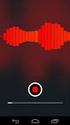 Att hämta raps-data via Internet I detta kapitel visas hur man kan hämta hem statistik från raps internetdatabas och bearbeta uppgifterna i programmet PC-Axis. 69 Figur.1 Flyttningsöverskott per LA-region
Att hämta raps-data via Internet I detta kapitel visas hur man kan hämta hem statistik från raps internetdatabas och bearbeta uppgifterna i programmet PC-Axis. 69 Figur.1 Flyttningsöverskott per LA-region
Excel Övning 1 ELEV: Datorkunskap Sida 1 Niklas Schilke
 Datorkunskap Sida 1 Niklas Schilke Excel Inledning Microsoft Excel är ett kalkylprogram som ingår i Microsoft Office. Kalkyl betyder här beräkning så vi kan säga att Excel är ett program som används för
Datorkunskap Sida 1 Niklas Schilke Excel Inledning Microsoft Excel är ett kalkylprogram som ingår i Microsoft Office. Kalkyl betyder här beräkning så vi kan säga att Excel är ett program som används för
Kom igång med Windows 8.1
 Kom igång med Windows 8.1 www.datautb.se DATAUTB MORIN AB INNEHÅLLSFÖRTECKNING Grunderna i Windows.... 1 Miljön i Windows 8... 1 Startskärmen... 1 Zooma... 2 Snabbknappar... 2 Sök... 3 Dela... 3 Start...
Kom igång med Windows 8.1 www.datautb.se DATAUTB MORIN AB INNEHÅLLSFÖRTECKNING Grunderna i Windows.... 1 Miljön i Windows 8... 1 Startskärmen... 1 Zooma... 2 Snabbknappar... 2 Sök... 3 Dela... 3 Start...
Referens till. WeavePoint 6 Mini
 Referens till WeavePoint 6 Mini Arkiv Öppna Välj Arkiv Öppna eller klicka på snabbknappen Öppna för att komma till dialogrutan Öppna. Du kan öppna ett av de senaste mönstren du arbetat med genom att klicka
Referens till WeavePoint 6 Mini Arkiv Öppna Välj Arkiv Öppna eller klicka på snabbknappen Öppna för att komma till dialogrutan Öppna. Du kan öppna ett av de senaste mönstren du arbetat med genom att klicka
Det följande avsnittet visar hur man enkelt kan göra företagets räkenskapsrapporter med hjälp av kontouppställningar.
 Kontouppställning I DSM kan man använda kontouppställningar till att göra olika redovisningar av företagets nyckeltalsrapporter. Möjligheterna är många. Det följande avsnittet visar hur man enkelt kan
Kontouppställning I DSM kan man använda kontouppställningar till att göra olika redovisningar av företagets nyckeltalsrapporter. Möjligheterna är många. Det följande avsnittet visar hur man enkelt kan
Instruktion av proceduren för att skapa föreningsfoldern.
 Instruktion av proceduren för att skapa föreningsfoldern. Det finns två olika mallar. Den ena ger ett A5 - häfte, om du skriver ut liggande dubbelsidigt och viker på mitten och med den andra kan du skriva
Instruktion av proceduren för att skapa föreningsfoldern. Det finns två olika mallar. Den ena ger ett A5 - häfte, om du skriver ut liggande dubbelsidigt och viker på mitten och med den andra kan du skriva
Microsoft Excel 2013 Grunder
 EXCEL 2013 Grunder EXCEL 2013 Grunder Inledning Mål och förkunskaper...5 Pedagogiken...5 Hämta övningsfiler...6 1 Introduktion till Excel Starta programmet...7 Avsluta programmet...7 Programfönstret...8
EXCEL 2013 Grunder EXCEL 2013 Grunder Inledning Mål och förkunskaper...5 Pedagogiken...5 Hämta övningsfiler...6 1 Introduktion till Excel Starta programmet...7 Avsluta programmet...7 Programfönstret...8
INSPIRA. Microsoft. Word 2007 Grunder
 INSPIRA Microsoft Word 007 Grunder Del 1 1. Introduktion till Word 8. Hantera dokument 15 3. Redigera text 30. Format 53 3 REDIGERA TEXT REDIGERA TEXT Flytta insättningspunkten 30 Markera text 31 Redigera
INSPIRA Microsoft Word 007 Grunder Del 1 1. Introduktion till Word 8. Hantera dokument 15 3. Redigera text 30. Format 53 3 REDIGERA TEXT REDIGERA TEXT Flytta insättningspunkten 30 Markera text 31 Redigera
Lathund Spåra ändringar
 Lathund Spåra ändringar Word 2010 Av språkkonsultstudenterna Maria Burström, Karin Jonsson Sandström, Anna Tillas-Lindberg Oktober 2013 Innehåll 1. Aktivera funktionen... 3 1.1 Inställningar... 3 2. Redigera...
Lathund Spåra ändringar Word 2010 Av språkkonsultstudenterna Maria Burström, Karin Jonsson Sandström, Anna Tillas-Lindberg Oktober 2013 Innehåll 1. Aktivera funktionen... 3 1.1 Inställningar... 3 2. Redigera...
SymWriter. Lathund kring hur du arbetar med programmet SymWriter med de absolut vanligaste grunderna. Habilitering & Hjälpmedel
 SymWriter Lathund kring hur du arbetar med programmet SymWriter med de absolut vanligaste grunderna. Habilitering & Hjälpmedel Vad är SymWriter? Symwriter ingår i en serie som heter Communicate och riktar
SymWriter Lathund kring hur du arbetar med programmet SymWriter med de absolut vanligaste grunderna. Habilitering & Hjälpmedel Vad är SymWriter? Symwriter ingår i en serie som heter Communicate och riktar
Datorövning 1 Statistik med Excel (Office 2010, svenska)
 Datorövning 1 Statistik med Excel (Office 2010, svenska) I processövningen som ni ska genomföra ingår det att konstruera samt sammanställa en enkät. Denna sammanställning ska göras med hjälp av programmet
Datorövning 1 Statistik med Excel (Office 2010, svenska) I processövningen som ni ska genomföra ingår det att konstruera samt sammanställa en enkät. Denna sammanställning ska göras med hjälp av programmet
Excelfiler läggs till i ArcMap på samma sätt som annan data, genom Lägg till Data-knappen.
 Jobba med Exceldata i ArcGis oktober 2009 När du jobbar i ArcMap behöver du ofta använda dig av Excel-tabeller. Du kan öppna Microsoft Office Excel-tabeller direkt i ArcGis och arbeta med dem som andra
Jobba med Exceldata i ArcGis oktober 2009 När du jobbar i ArcMap behöver du ofta använda dig av Excel-tabeller. Du kan öppna Microsoft Office Excel-tabeller direkt i ArcGis och arbeta med dem som andra
Mer om Outlook. Extratexter till kapitel 4 Mejla. I avsnittet lär du dig: vad Outlook idag är och kan användas till
 B Mer om Outlook Extratexter till kapitel Mejla B 8 I avsnittet lär du dig: vad Outlook idag är och kan användas till hur Kalendern är uppbyggd och fungerar att använda funktionen Uppgifter hur du kan
B Mer om Outlook Extratexter till kapitel Mejla B 8 I avsnittet lär du dig: vad Outlook idag är och kan användas till hur Kalendern är uppbyggd och fungerar att använda funktionen Uppgifter hur du kan
Microsoft Publisher. Laborationskompendium för digital behandling av publikationer. Detta exemplar tillhör:
 Mittuniversitetet ITM Telefon 0771-97 50 00 Microsoft Publisher Laborationskompendium för digital behandling av publikationer Detta exemplar tillhör: HT 2006 Innehållsförteckning Objekt 1 Textblock 2 Tabeller
Mittuniversitetet ITM Telefon 0771-97 50 00 Microsoft Publisher Laborationskompendium för digital behandling av publikationer Detta exemplar tillhör: HT 2006 Innehållsförteckning Objekt 1 Textblock 2 Tabeller
Mikromarc 3 Fjärrlån. Version 6.30
 Mikromarc 3 Fjärrlån Version 6.30 Bibliotekscentrum Sverige AB, Växjö, januari 2015 Innehåll INLEDNING... 3 KOM IGÅNG MED FJÄRRLÅN... 4 KOPPLING MOT LIBRIS FJÄRRLÅN... 4 E-POSTINSTÄLLNINGAR... 4 FUNKTIONSINSTÄLLNINGAR...
Mikromarc 3 Fjärrlån Version 6.30 Bibliotekscentrum Sverige AB, Växjö, januari 2015 Innehåll INLEDNING... 3 KOM IGÅNG MED FJÄRRLÅN... 4 KOPPLING MOT LIBRIS FJÄRRLÅN... 4 E-POSTINSTÄLLNINGAR... 4 FUNKTIONSINSTÄLLNINGAR...
Proloquo4Text Skriv. Tala. Kommunicera.
 Version 3.0 Proloquo4Text Skriv. Tala. Kommunicera. by AssistiveWare Innehåll 2 1. Introduktion till Proloquo4Text 3 Introduktion Anteckningar Flera språk Få åtkomst till bruksanvisningen i appen 2. Startguide
Version 3.0 Proloquo4Text Skriv. Tala. Kommunicera. by AssistiveWare Innehåll 2 1. Introduktion till Proloquo4Text 3 Introduktion Anteckningar Flera språk Få åtkomst till bruksanvisningen i appen 2. Startguide
INNEHÅLL EXCEL 2000 FORTSÄTTNING...
 INNEHÅLL EXCEL 2000 FORTSÄTTNING... 2 LABORATIONSHÄFTETS MÅL...2 DIAGRAM... 2 Ändra färger, mönster, linjer och kantlinjer i diagram... 3 Formatera diagramelement... 3 Formatera delar och perspektiv i
INNEHÅLL EXCEL 2000 FORTSÄTTNING... 2 LABORATIONSHÄFTETS MÅL...2 DIAGRAM... 2 Ändra färger, mönster, linjer och kantlinjer i diagram... 3 Formatera diagramelement... 3 Formatera delar och perspektiv i
LATHUND EXCEL 2000 SV/EN
 LATHUND EXCEL 2000 SV/EN RXK Konsult AB, Riddarplatsen 36 Plan 7 177 30 Järfälla Tel: 08-580 886 00, Fax: 08-580 259 40 www.rxk.se, e-post: info@rxk.se Detta material är författat av RXK Konsult AB. Mångfaldigande
LATHUND EXCEL 2000 SV/EN RXK Konsult AB, Riddarplatsen 36 Plan 7 177 30 Järfälla Tel: 08-580 886 00, Fax: 08-580 259 40 www.rxk.se, e-post: info@rxk.se Detta material är författat av RXK Konsult AB. Mångfaldigande
Instruktion arbeta med rapportmallen
 Instruktion arbeta med rapportmallen 29 oktober, 2015 INNEHÅLLSFÖRTECKNING 1 BÖRJA ANVÄNDA MALLEN 3 1.1 FYLLA I INFORMATION 3 1.2 INSTÄLLNING VISA /DÖLJ 3 1.3 INSTÄLLNING VISA TABELLSTÖDLINJER 3 2 FORMATMALLAR
Instruktion arbeta med rapportmallen 29 oktober, 2015 INNEHÅLLSFÖRTECKNING 1 BÖRJA ANVÄNDA MALLEN 3 1.1 FYLLA I INFORMATION 3 1.2 INSTÄLLNING VISA /DÖLJ 3 1.3 INSTÄLLNING VISA TABELLSTÖDLINJER 3 2 FORMATMALLAR
Logga in. Elevöversikt. Kolumner. Godkänna. Urval. Hantera inflytt och byte. Sök. Familjebild. Utskriftsrutin Om pengen
 2014-03-04 Logga in Glömt lösenord Uppdatera lösenordet Kolumner Lägga till, ta bort och ändra ordning Spara egna kolumnval Urval Excelformat Välja antal barn som visas Sök Söka med filter Familjebild
2014-03-04 Logga in Glömt lösenord Uppdatera lösenordet Kolumner Lägga till, ta bort och ändra ordning Spara egna kolumnval Urval Excelformat Välja antal barn som visas Sök Söka med filter Familjebild
Scribus fortsättning
 Scribus fortsättning Guide och uppgifter Gunnar Markinhuhta ITLyftet ~ 1 ~ Scribus forts del 1 Hantera text och objekt Text längs bana 1. Rita ut en vågig linje med Frihandspennan eller Bezier-verktyget
Scribus fortsättning Guide och uppgifter Gunnar Markinhuhta ITLyftet ~ 1 ~ Scribus forts del 1 Hantera text och objekt Text längs bana 1. Rita ut en vågig linje med Frihandspennan eller Bezier-verktyget
Excel-guide. Introduktion
 Excel-guide Introduktion I denna laboration kommer ni få använda några grundfunktioner i Microsoft Excel. Laborationen utgår ifrån Excel 2010, men om ni vill använda ett annat program för att lösa uppgifterna
Excel-guide Introduktion I denna laboration kommer ni få använda några grundfunktioner i Microsoft Excel. Laborationen utgår ifrån Excel 2010, men om ni vill använda ett annat program för att lösa uppgifterna
LATHUND PUBLISHER 2000
 LATHUND PUBLISHER 2000 RXK Läromedel AB, Riddarplatsen 36 Plan 7 177 30 Järfälla Tel: 08-580 886 00, Fax: 08-580 259 40 www.rxk.se, e-post: info@rxk.se Detta material är författat av RXK Läromedel AB.
LATHUND PUBLISHER 2000 RXK Läromedel AB, Riddarplatsen 36 Plan 7 177 30 Järfälla Tel: 08-580 886 00, Fax: 08-580 259 40 www.rxk.se, e-post: info@rxk.se Detta material är författat av RXK Läromedel AB.
Manual för administratörer - fiske
 Version 2.0 2014-02-14 1 Starta NatureIT Starta en webbläsare i din PC, Mac, läsplatta eller smartphone och skriv in www.natureit.se eller www.natureit.no. Då skall du få upp en bild som ser ut så här:
Version 2.0 2014-02-14 1 Starta NatureIT Starta en webbläsare i din PC, Mac, läsplatta eller smartphone och skriv in www.natureit.se eller www.natureit.no. Då skall du få upp en bild som ser ut så här:
Kapitel 5 Stolpe, balk och balkongräcke... 3
 2014.02.21 1 Stolpe och balk Kapitel 5 Kapitel Innehåll... Sida Kapitel 5 Stolpe, balk och balkongräcke... 3 Stolpe... 3 Balk... 5 Balkongräcke... 11 Flytta räcke/vägg... 12 Balkonggolv... 14 2 2014.02.21
2014.02.21 1 Stolpe och balk Kapitel 5 Kapitel Innehåll... Sida Kapitel 5 Stolpe, balk och balkongräcke... 3 Stolpe... 3 Balk... 5 Balkongräcke... 11 Flytta räcke/vägg... 12 Balkonggolv... 14 2 2014.02.21
LATHUND EXCEL 2003. RXK Läromedel Tel: 08-580 886 00, Fax: 08-580 886 08 www.rxk.se, e-post: info@rxk.se
 LATHUND EXCEL 2003 RXK Läromedel Tel: 08-580 886 00, Fax: 08-580 886 08 www.rxk.se, e-post: info@rxk.se Detta material är författat av RXK Läromedel. Mångfaldigande av någon del av eller hela innehållet
LATHUND EXCEL 2003 RXK Läromedel Tel: 08-580 886 00, Fax: 08-580 886 08 www.rxk.se, e-post: info@rxk.se Detta material är författat av RXK Läromedel. Mångfaldigande av någon del av eller hela innehållet
Kapitel 15: Data/Matrix Editor
 Kapitel 15: Data/Matrix Editor 15 Översikt över Data/Matrix Editor... 226 Översikt över list-, data- och matrisvariabler... 227 Starta en Data/Matrix Editor-session... 229 Mata in och visa cellvärden...
Kapitel 15: Data/Matrix Editor 15 Översikt över Data/Matrix Editor... 226 Översikt över list-, data- och matrisvariabler... 227 Starta en Data/Matrix Editor-session... 229 Mata in och visa cellvärden...
Introduktion till Community i Mediekatalogen SLI 160125
 Introduktion till Community i Mediekatalogen SLI 160125 Välkommen till Community! Om Community Community är ett verktyg i Mediekatalogen som kan liknas vid ett Facebook för skolan. Det som skrivs och skapas
Introduktion till Community i Mediekatalogen SLI 160125 Välkommen till Community! Om Community Community är ett verktyg i Mediekatalogen som kan liknas vid ett Facebook för skolan. Det som skrivs och skapas
INNEHÅLL ALLMÄNT... 2
 INNEHÅLL ALLMÄNT... 2 POWERPOINT... 2 KOMMA IGÅNG MED POWERPOINT... 3 SKAPA EN PRESENTATION... 4 INFOGA... 5 Kopiera kalkylbladsceller från Microsoft Excel till en presentation...5 Dela information mellan
INNEHÅLL ALLMÄNT... 2 POWERPOINT... 2 KOMMA IGÅNG MED POWERPOINT... 3 SKAPA EN PRESENTATION... 4 INFOGA... 5 Kopiera kalkylbladsceller från Microsoft Excel till en presentation...5 Dela information mellan
Mobilapplikation htp:/aktjon.argentum.se/activitymobile
 E-tjänst-Aktivitetsstöd htp:/aktjon.argentum.se Mobilapplikation htp:/aktjon.argentum.se/activitymobile INNEHÅLLSFÖRTECKNING Innehållsförteckning...2 Om denna dokumentation...3 Teckenförklaring...3 Revisionshistorik...3
E-tjänst-Aktivitetsstöd htp:/aktjon.argentum.se Mobilapplikation htp:/aktjon.argentum.se/activitymobile INNEHÅLLSFÖRTECKNING Innehållsförteckning...2 Om denna dokumentation...3 Teckenförklaring...3 Revisionshistorik...3
INSTRUKTION FÖR ATT TA UT SALDON PER KODSTRÄNG TILL EXCEL och ANVÄNDA PIVOTTABELL FÖR ATT PRESENTERA UTFALL:
 INSTRUKTION FÖR ATT TA UT SALDON PER KODSTRÄNG TILL EXCEL och ANVÄNDA PIVOTTABELL FÖR ATT PRESENTERA UTFALL: Ta ut rapport i ORFI Gå in i ORFI Välj Resultatboken Välj Åtgärd/Navigera/Rapporter/Standardrapporter
INSTRUKTION FÖR ATT TA UT SALDON PER KODSTRÄNG TILL EXCEL och ANVÄNDA PIVOTTABELL FÖR ATT PRESENTERA UTFALL: Ta ut rapport i ORFI Gå in i ORFI Välj Resultatboken Välj Åtgärd/Navigera/Rapporter/Standardrapporter
Vad kan man göra med Excel?
 Innehåll Vad kan man göra med Excel?... 1 Excels användargränssnitt... 2 Övningar Lär känna Excel 2007: Skapa din första arbetsbok... 4 Excel som ett kalkylprogram... 4 Övningar Bekanta dig med Excel 2007:
Innehåll Vad kan man göra med Excel?... 1 Excels användargränssnitt... 2 Övningar Lär känna Excel 2007: Skapa din första arbetsbok... 4 Excel som ett kalkylprogram... 4 Övningar Bekanta dig med Excel 2007:
Rutin Löneöversyn AcadeMedia Det är i denna rutin som du gör din årliga löneöversyn av dina medarbetares löner.
 1(11) Handledning till lönesättande chefer inför den årliga löneöversynen I varje fönster ligger en hjälptext överst. Läs den gärna först. Vid kostnadsställefördelad personal är det endast chefen som står
1(11) Handledning till lönesättande chefer inför den årliga löneöversynen I varje fönster ligger en hjälptext överst. Läs den gärna först. Vid kostnadsställefördelad personal är det endast chefen som står
CdsComXL. Excel-tillägg för hantering och analys av CDS-data. ComXL-020/S, 0102. Stråk 9 014.700. Stråk 7 014.680. Stråk 5 014.660. Stråk 3 014.
 Excel-tillägg för hantering och analys av CDS-data CdsComXL 100 50 0 Stråk 9 014.700 Stråk 7 014.680 014.660 014.640 Stråk 3 Stråk 5 014.620 Stråk 1 014.600 ComXL-020/S, 0102 Innehåll 1. Installation-------------------------------------------------------------------------------------------------1
Excel-tillägg för hantering och analys av CDS-data CdsComXL 100 50 0 Stråk 9 014.700 Stråk 7 014.680 014.660 014.640 Stråk 3 Stråk 5 014.620 Stråk 1 014.600 ComXL-020/S, 0102 Innehåll 1. Installation-------------------------------------------------------------------------------------------------1
INSPIRA. Microsoft. Excel 2007 Grunder
 INSPIRA Microsoft Excel 2007 Grunder Del 1 1. Introduktion till Excel 8 2. Hantera en arbetsbok 15 3. Formler och format 38 1 INTRODUKTION TILL EXCEL INTRODUKTION TILL EXCEL Starta programmet 8 Avsluta
INSPIRA Microsoft Excel 2007 Grunder Del 1 1. Introduktion till Excel 8 2. Hantera en arbetsbok 15 3. Formler och format 38 1 INTRODUKTION TILL EXCEL INTRODUKTION TILL EXCEL Starta programmet 8 Avsluta
EXCEL 97. Sammanfattning av programmets grundläggande funktioner med steg-för-steg-beskrivningar och begreppsordlista.
 M I C R O S O F T EXCEL 97 Sammanfattning av programmets grundläggande funktioner med steg-för-steg-beskrivningar och begreppsordlista. PerÅ 5/12/96, 11/2/99, 19/11/03 Utskriven 17/11/03, 19:04 Att kunna
M I C R O S O F T EXCEL 97 Sammanfattning av programmets grundläggande funktioner med steg-för-steg-beskrivningar och begreppsordlista. PerÅ 5/12/96, 11/2/99, 19/11/03 Utskriven 17/11/03, 19:04 Att kunna
1. DEFINIERADE TABELLER. 1.1 Definiera en Excel-tabell
 1. DEFINIERADE TABELLER Det finns ingen enskild funktionalitet i Excel som är så underutnyttjad som Tabellverktyget. Trots att möjligheten att definiera tabeller funnits sedan 2006 då Excel 2007 introducerades,
1. DEFINIERADE TABELLER Det finns ingen enskild funktionalitet i Excel som är så underutnyttjad som Tabellverktyget. Trots att möjligheten att definiera tabeller funnits sedan 2006 då Excel 2007 introducerades,
Novell Vibe Add-In 1.0.1
 Novell Vibe Add-In 1.0.1 1 juli 2013 Novell Snabbintroduktion Med Novell Vibe Add-In för Microsoft Office kan du arbeta med dokument på Vibe-webbplatsen utan att lämna Microsoft Office. Du kan enkelt bläddra
Novell Vibe Add-In 1.0.1 1 juli 2013 Novell Snabbintroduktion Med Novell Vibe Add-In för Microsoft Office kan du arbeta med dokument på Vibe-webbplatsen utan att lämna Microsoft Office. Du kan enkelt bläddra
Användarmanual DHL ACTIVETRACING 3.3. Full Spårbarhet. Full spårbarhet av dina DHL sändningar
 Användarmanual DHL ACTIVETRACING 3.3 Full Spårbarhet Full spårbarhet av dina DHL sändningar Benutzerhandbuch, November 2009 Seite 2 Innehållsförteckning Introduktion...3 1.Åtkomst 4 2. Registrering...5
Användarmanual DHL ACTIVETRACING 3.3 Full Spårbarhet Full spårbarhet av dina DHL sändningar Benutzerhandbuch, November 2009 Seite 2 Innehållsförteckning Introduktion...3 1.Åtkomst 4 2. Registrering...5
En guide till FirstClass
 En guide till FirstClass En guide till FirstClass Grundläggande funktioner Logga in i FirstClass (Windows) Starta programmet FirstClass på vanligt sätt, t.ex. genom skrivbordsgenväg eller Startmenyn/Startskärmen.
En guide till FirstClass En guide till FirstClass Grundläggande funktioner Logga in i FirstClass (Windows) Starta programmet FirstClass på vanligt sätt, t.ex. genom skrivbordsgenväg eller Startmenyn/Startskärmen.
Innehåll. Läs detta först. Kapitel 1 Microsoft Word 2003
 ADM1205 Offi ce 2003 Innehåll Läs detta först 1 Kursens mål... X 2 Kursmaterialets uppläggning... X 3 Kursmaterialets utformning... X 4 Installation av övningsfi ler... X 5 Facit... XI 6 Innehåll på CD:n...
ADM1205 Offi ce 2003 Innehåll Läs detta först 1 Kursens mål... X 2 Kursmaterialets uppläggning... X 3 Kursmaterialets utformning... X 4 Installation av övningsfi ler... X 5 Facit... XI 6 Innehåll på CD:n...
Tips och idéer för Chrome OS och Google Dokument
 Tips och idéer för Chrome OS och Google Dokument Läs mer om it i lärandet på webben: www.spsm.se/itilarandet Tips och idéer för Chrome OS och Google Dokument Skriften är utgiven av Specialpedagogiska skolmyndigheten
Tips och idéer för Chrome OS och Google Dokument Läs mer om it i lärandet på webben: www.spsm.se/itilarandet Tips och idéer för Chrome OS och Google Dokument Skriften är utgiven av Specialpedagogiska skolmyndigheten
Kurs 4:1 Att kalkylera på ett strukturerat sätt del 1
 Kurs 4:1 Att kalkylera på ett strukturerat sätt del 1 S TUDE NTDATOR UTBILDNINGE N MALMÖ HöGSKOLA Beijerskajen 8, K3, källaren, sal Apollo (A01:303), 205 06 Malmö www.bit.mah.se/undervisning/sdm Kalkylering
Kurs 4:1 Att kalkylera på ett strukturerat sätt del 1 S TUDE NTDATOR UTBILDNINGE N MALMÖ HöGSKOLA Beijerskajen 8, K3, källaren, sal Apollo (A01:303), 205 06 Malmö www.bit.mah.se/undervisning/sdm Kalkylering
